If no suitable standard API is available, you can upload a CSV file to transfer orders into the byrd system. This method allows you to import multiple shipments at once, making the process efficient and straightforward.
If no suitable standard API is available, you can upload a CSV file to transfer orders into the byrd system. This method allows you to import multiple shipments at once, making the process efficient and straightforward.
1. Access the Shipment Section
- Access your customer dashboard.
- Go to your "Shipments" section → click on "New Shipment" at the top right corner.
- Select "CSV Import" from the top menu.

2. Download the CSV Template
- Click on "Download template" button on the CSV Import page.
- Once you click on it, specify shipment type (B2C or B2B) based on the shipments you want to import.
- Once specified, click again "Download template" button below to start downloading the file.

3. Fill in the CSV Template
- Open the downloaded CSV file with the required fields inside.
- Enter the necessary information for each shipment, including recipient details, shipment contents, and order information.
- Ensure all required fields are accurately filled out - please see the list below.
Important Notes:
- Required Fields: Make sure to fill in all the required fields. There is an asterisk (*) next to the required fields in the CSV file.
- Multiple SKUs: Each row in the CSV corresponds to a shipment with 1 shipment item. If you need to send 1 shipment with 2 different SKUs, you need to have 2 rows with the same order number but different product data.
*What is SKU? → Store Keeping Unit - industry standard, unique identifier of a customer's product.
- Address Validation: The recipient address will be validated after the shipment's creation if the address validation feature is enabled.
For more information on this feature, turn to this article.
- Product SKU: The product SKU must match a product’s SKU from byrd’s dashboard. You can find a list of all your products here.
- Country Codes: "Country code" & "Product origin country code" fields must both be in the alpha-2 country code format. For example, "DE" for "Germany." You can find a list of alpha-2 country codes here.
4. Upload the Completed CSV File
- Return to the "CSV Import" tab in the byrd dashboard.
- Click on "Drop a file here or click to begin" and select the completed CSV file from your computer.
- Confirm the upload to import the shipments into the byrd system.

5. Verify and Release Shipments
- After the upload is complete, the new shipments will appear under the "Created" tab in the "Shipments" section.
- Review the uploaded shipments to ensure all information is correct.
- Select the shipments and click "Release" to make them visible to the warehouse for fulfillment.
List of required fields in the CSV file
| Field name | Description | Possible values | Required if |
|---|---|---|---|
| Order number | Normally matches the shipment identifier in the shop, also used to identify multi-item shipments. | N/A | Always |
| Shipment description | A description of the shipment. | N/A | N/A |
| Recipient name | Recipient's name. | N/A | Always |
| Recipient company | Recipient's company name. | N/A | N/A |
| Recipient phone | Recipient's phone number. | N/A | N/A |
| Recipient email | Recipient's Email. | N/A | Shipping to DHL station |
| Street | Recipient's street name. | N/A | Always |
| Number | Recipient's house number. | N/A | N/A |
| Additional | Extra address information. | N/A | N/A |
| Postal code | Recipient's postal code. | N/A | Always |
| City | Recipient's city. | N/A | Always |
| Country code | Recipient's country. | Must be in alpha 2 country code format. | Always |
| Shipping option | Courier's shipping option. | "economy", "standard" or "express". | Defaults to standard if not provided |
| Goods type | Required for customs. | "document", "gift", "sample" or "other". | International shipment |
| Invoice number | Required for customs. | N/A | International shipment |
| Product SKU | The product’s SKU. | Must match a product’s SKU in the dashboard. | Always |
| Quantity | The product’s quantity. | Numerical value > 0 | Always |
| Price per item (€) | Price of the product. | Numerical value > 0 | International shipment |
| Product customs tariff number | N/A | 6-10 digit code | International shipment |
| Product weight | Weight per item. | Numerical value > 0 | International shipment |
| Product origin country code | Country where the product was manufactured. | Must be in alpha-2 country code format. | International shipment |